在数字化时代,尽管无线网络愈发普及,稳定的有线网络连接依然是办公、游戏等高需求场景的首选。然而,许多用户在将网线插入电脑后却不知道如何进行后续设置,导致无法正常上网。本文将为您详细解析电脑插网线后的完整设置流程,无论是自动获取IP还是手动配置,都能轻松搞定。
一、物理连接:正确插入网线是第一步 首先,确认您的电脑具备以太网接口(通常标有"Ethernet"或类似图标)。使用RJ-45标准的网线,一端插入电脑网卡接口,另一端连接路由器或交换机的LAN口。插入时应听到清脆的"咔嗒"声,确保接触良好。若使用笔记本电脑,注意部分机型网口采用隐藏式设计,需先推开保护盖再插入。
二、网络配置:自动获取与手动设置详解 大多数家庭网络环境下,路由器已开启DHCP功能,可自动分配IP地址。在Windows系统中,右键点击任务栏网络图标,选择"打开网络和Internet设置",然后进入"更改适配器选项"。接着,右键点击"以太网",选择"属性",双击"Internet协议版本4(TCP/IPv4)",确保选中"自动获得IP地址"和"自动获得DNS服务器地址"。在一些特殊场景中,如企业网络,可能需要手动配置。在TCP/IPv4属性中选择"使用下面的IP地址",依次填写网络管理员提供的IP地址、子网掩码、默认网关和DNS服务器地址。对于Mac用户,可以通过"系统偏好设置"中的"网络"选项进行类似配置。
三、连接测试与故障排查 完成设置后,可以通过三种方式验证网络状态:第一,使用浏览器访问任意网站;第二,在命令提示符中输入"ping www.baidu.com"查看响应;第三,检查任务栏网络图标是否显示已连接。如果连接失败,建议按顺序检查:网线是否损坏、路由器是否正常工作、IP配置是否正确。企业用户还需确认是否需要802.1X认证等特殊设置。记住,输入宽带账号密码时,默认用户名和密码通常为"admin",可以在路由器底部或说明书中找到。
通过以上步骤,您已成功建立稳定的有线网络连接。与无线网络相比,有线连接具有延迟低、干扰少、带宽稳定的优势,特别适合在线会议、4K视频流和竞技游戏等场景。当遇到复杂网络环境时,建议联系网络管理员获取专属配置参数。现在就开始享受您的高速网络体验吧!返回搜狐,查看更多